- √ Sem AdWare
- √ Sem marcas d'água
- √ Sem Trojans/Vírus
- √ APENAS GRATUITO
Como Criar Vídeo a partir de Fotos Gratuitamente
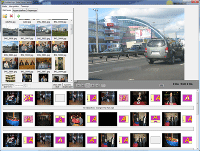
Para criar um vídeo a partir de fotos, você precisará reunir todas as fotos que deseja incluir e colocá-las em uma pasta. Uma vez que tenha todas as fotos, precisará baixar um programa de edição de vídeo. Existem muitos programas disponíveis, mas recomendamos o uso do Bolide Slideshow Creator porque é um freeware. Após instalar o programa, abra-o e crie um novo projeto. No projeto, você deverá importar todas as fotos que reuniu para o projeto. Uma vez importadas, você pode começar a organizá-las na ordem em que deseja que apareçam no vídeo. Você também pode adicionar música ou outro áudio ao vídeo neste momento. Depois de ficar satisfeito com a disposição das fotos, você pode renderizar o vídeo e exportá-lo para um formato de arquivo de sua escolha.
Vamos criar um vídeo a partir de fotos passo a passo.
Passo Um. Pense em qual evento você gostaria de cobrir no seu vídeo
Os eventos para criar vídeo a partir de fotos podem ser variados. Pode ser um casamento, uma festa de aniversário, uma festa corporativa ou uma apresentação de negócios – em outras palavras, o que você quiser. Se você tem fotos deste evento, isso basta. Coloque as imagens na ordem certa e prepare-se para o próximo passo.
Passo Dois. Encontre música adequada para o seu vídeo
A música certa para o seu filme é de vital importância! Com o Bolide Slideshow Creator, você poderá adicionar quantas faixas desejar, dependendo das fotos e do clima. Escolher a música certa ao criar um vídeo a partir de fotos ajudará a reviver as imagens e as memórias. Leia mais sobre como baixar música sem direitos autorais para slideshow.
Passo Três. Adicione comentários de texto às fotos
Comentários inteligentes são um verdadeiro poder para criar o clima adequado para o vídeo. E novamente, você não precisará repetir quem está fazendo o quê nas fotos toda vez que as mostrar para os amigos. Isso é muito mais conveniente! Isso ajuda a transmitir a atmosfera do evento e todas as emoções conectadas com esse ou aquele episódio.
Passo Quatro. Escolha os efeitos de transição
Para criar vídeo a partir de fotos, você certamente precisa de diferentes efeitos de transição. O Bolide Slideshow Creator tem dezenas de efeitos de transição disponíveis! Você é bem-vindo para selecioná-los você mesmo ou deixar que o programa faça isso automaticamente, e você os edita se necessário.
Passo Cinco. Faça os ajustes finais e aproveite seu vídeo!
Depois de ter preparado tudo, tente visualizar o que você obteve como resultado e faça os ajustes finais – aumente a velocidade do quadro ou diminua-a (de acordo com a música), ajuste os parâmetros do vídeo de saída. Aliás, usando o Bolide Slideshow Creator, você pode fazer um vídeo de alta resolução que fica ótimo e funciona bem em uma TV de tela grande.
Então, criar vídeo a partir de fotos é fácil e rápido, e as oportunidades do freeware Bolide Slideshow Creator são ilimitadas! Sinta isso você mesmo hoje!
Várias maneiras de criar um vídeo a partir de fotos
Existem muitas maneiras de criar vídeo a partir de fotos. Uma maneira é usar um programa de edição de vídeo como o Adobe Premiere ou Final Cut Pro. Com esses programas, você pode importar suas fotos e, em seguida, criar um vídeo adicionando transições, efeitos e música.
Outra maneira de criar vídeo a partir de fotos é usar um serviço online como o Animoto ou o Flipagram. Com esses serviços, você pode fazer upload de suas fotos e, em seguida, criar um vídeo adicionando transições, efeitos e música.
Finalmente, você também pode criar vídeo a partir de fotos usando um aplicativo para smartphone como o iMovie ou o Splice. Com esses aplicativos, você pode importar suas fotos e, em seguida, criar um vídeo adicionando transições, efeitos e música.
Faça vídeo a partir de fotos hoje!
O Bolide Slideshow Creator é um ótimo começo! Baixe agora mesmo e experimente! DOWNLOAD GRATUITO
Você pode ler como criar um slideshow em AVI.